联想投影仪如何下载app?
- 数码知识
- 2025-04-10
- 28
如何在联想投影仪上下载和安装应用?
在智能设备普及的今天,联想投影仪作为一款集娱乐与办公于一体的多功能设备,越来越受到用户的青睐。但许多用户可能对如何在联想投影仪上下载和安装应用感到困惑。本文将详细介绍联想投影仪下载app的步骤,并为读者提供实用技巧以及对相关问题的解答。
认识联想投影仪及其系统
了解您的联想投影仪型号及其搭载的操作系统是非常重要的。目前,大多数联想投影仪运行的是基于Android系统的智能投影操作系统,这意味着您可以像操作智能手机一样在投影仪上下载和安装应用程序。
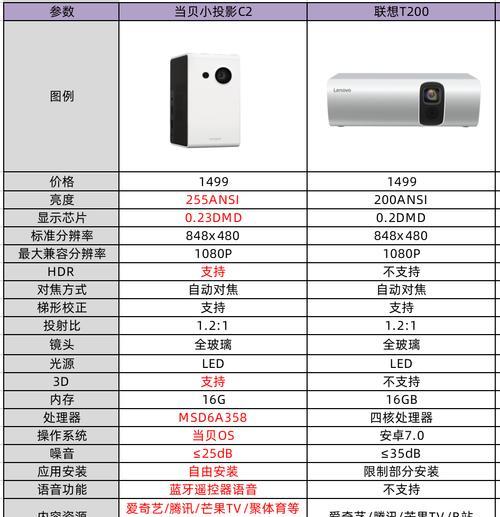
连接投影仪至网络
在尝试下载应用之前,确保您的联想投影仪已连接到互联网。通常,您可以通过以下步骤完成网络连接:
1.使用遥控器,进入投影仪的“设置”菜单。
2.选择“网络”或“Wi-Fi”选项。
3.启用Wi-Fi功能,并搜索可用的无线网络。
4.输入无线网络的密码,连接网络。

进入应用商店
大部分智能投影仪都预装了应用商店,用户可以通过它下载应用程序。以联想投影仪为例,操作步骤大致如下:
1.使用投影仪的主界面或应用列表找到“应用市场”或“应用商店”。
2.打开应用商店,系统可能会提示您登录或创建一个账号。
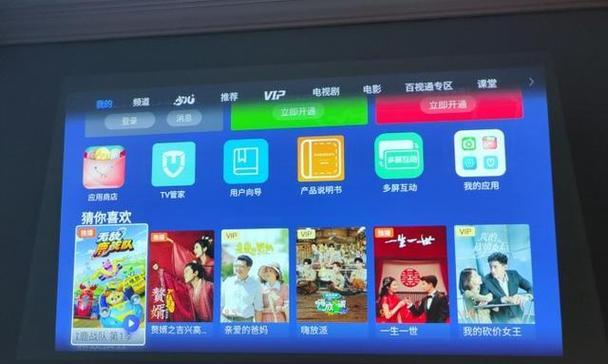
搜索并下载应用程序
在应用商店中,您可以根据需要搜索各种应用程序。具体步骤如下:
1.在应用商店的搜索栏输入您想要下载的应用名称。
2.浏览搜索结果,选择合适的应用程序。
3.点击“安装”按钮,应用将自动下载并安装到您的联想投影仪上。
手动下载APK文件(高级操作)
如果您需要安装应用商店中找不到的应用程序,可能需要手动下载APK文件并安装。请注意,这种操作可能会带来安全风险,因此只推荐有经验的用户操作,并确保来源安全。
1.在一个可信赖的网站上下载所需应用的APK文件。
2.将APK文件传输到与联想投影仪连接的存储设备(如U盘)中。
3.将存储设备插入投影仪的USB端口。
4.在投影仪上打开存储设备,找到APK文件并点击安装。
常见问题解答
Q1:联想投影仪应用商店没有我需要的应用怎么办?
A1:您可以尝试在其他应用商店下载,或搜索是否有提供APK文件的合法网站。不过,请务必确保来源安全可靠。
Q2:下载应用时遇到了“下载失败”的错误提示,应如何解决?
A2:首先检查您的网络连接是否稳定,然后尝试重启投影仪和路由器。如果问题依旧,可以尝试清理应用商店的缓存,或联系联想客服寻求帮助。
通过以上步骤,您应该能够在联想投影仪上顺利下载和安装所需的应用程序。请记住,安全总是第一位的,下载和安装任何应用程序时都要确保来源的可靠性。希望本文能帮助您充分利用联想投影仪的强大功能,享受智能生活带来的便捷和乐趣。
版权声明:本文内容由互联网用户自发贡献,该文观点仅代表作者本人。本站仅提供信息存储空间服务,不拥有所有权,不承担相关法律责任。如发现本站有涉嫌抄袭侵权/违法违规的内容, 请发送邮件至 3561739510@qq.com 举报,一经查实,本站将立刻删除。
上一篇:梦幻西游手机拍照功能如何使用?